Kuinka ottaa käyttöön ja tarkastella Windows 10 -leikepöydän historiaa
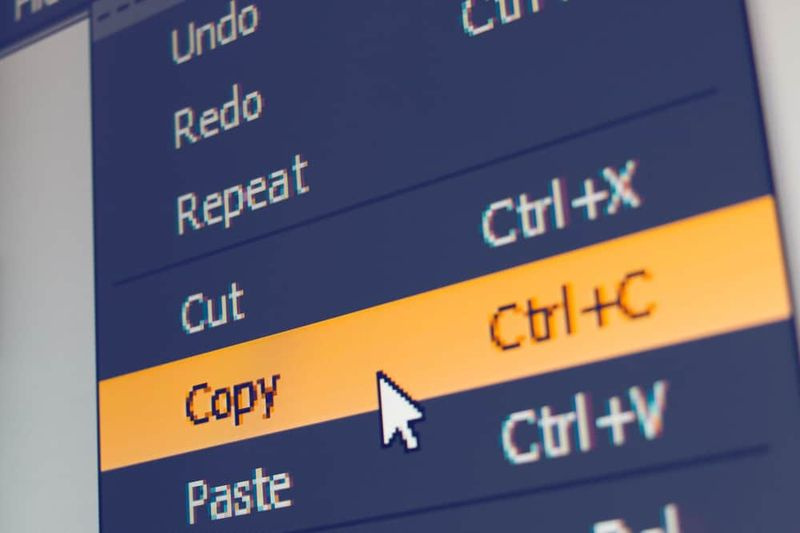
Tässä S-vyöhykkeessä Victor opettaa, kuinka voit ottaa käyttöön ja tarkastella Windows 10:n leikepöydän historiaa. Opas kattaa vaiheet leikepöydän historian käyttöön ottamiseksi – siinä on myös vaiheet Windows 10 -leikepöydän historian tarkastelemiseen.
Laajenna alla Selaa viestien aiheita siirtyäksesi suoraan aiheeseen.
parantaa osoittimen tarkkuutta päälle tai pois päältä
Selaa viestien aiheita
Kuinka ottaa leikepöydän historia käyttöön

Ennen kuin Windows 10 voi säilyttää kopiohistoriasi, sinun on otettava Leikepöydän historia-asetus käyttöön. Ota leikepöydän historia käyttöön noudattamalla alla olevia ohjeita…
- Napsauta hiiren kakkospainikkeella Windows 10:n Käynnistä-valikkoa ja napsauta asetukset .

- Napsauta sitten Windowsin asetuksissa Järjestelmä .

- Vasemmassa ruudussa Järjestelmä asetukset, vieritä alas ja napsauta Leikepöytä .

- Lopuksi käännä Leikepöydän historia -painiketta Vinossa kohtaan Päällä . Kun painike on päällä, painikkeen tausta muuttuu harmaan väristä siniseksi – katso toinen kuva alla.

Kuinka tarkastella Windows 10 -leikepöydän historiaa

Kun olet ottanut leikepöydän historian käyttöön, milloin tahansa oikealla painikkeella ja valitse Kopio tai paina Ctrl + V , Windows 10 säilyttää historian kaikista kopiointitoiminnoista leikepöydän historiassa.
8-bittinen musiikin valmistajan lataus
Käytä alla olevia ohjeita tarkastellaksesi Windows 10 leikepöydän historiaa…
- Avaa leikepöydän historia painamalla Windows logo ja V avaimet samanaikaisesti. Leikepöydän historia avautuu työpöydän oikeaan alakulmaan.
 Jokaisella historialuettelon leikepöydän kopiolla on valikko (3 pistettä) leikepöydän oikeassa yläkulmassa.
Jokaisella historialuettelon leikepöydän kopiolla on valikko (3 pistettä) leikepöydän oikeassa yläkulmassa.- Voit hallita leikepöydän historiakohdetta napsauttamalla kohteen valikkoa. Sinä pystyt Poistaa kohteen historialuettelosta. Voit myös Pin kohde – kun kiinnität kohteen, kohdetta ei poisteta, kun painat Tyhjennä .
- Lopuksi leikepöydän valikko antaa sinulle myös mahdollisuuden Tyhjennä luettelon leikepöydän kohteet – tämä poistaa kaikki luettelon kohteet paitsi aiemmin kiinnittämäsi kohteet.
 Alla olevassa kuvassa näkyy Windows 10 -leikepöytäni napsautuksen jälkeen Tyhjennä . Näytetyt kohteet kiinnitettiin ennen kuin tyhjensin kaikki kohteet leikepöydän historiasta.
Alla olevassa kuvassa näkyy Windows 10 -leikepöytäni napsautuksen jälkeen Tyhjennä . Näytetyt kohteet kiinnitettiin ennen kuin tyhjensin kaikki kohteet leikepöydän historiasta. 
Toivottavasti tästä S-alueesta oli apua. Jos koit sen hyödylliseksi, äänestä ystävällisesti Joo Oliko tämä viesti Hyödyllinen kysymys alla.
Vaihtoehtoisesti voit esittää kysymyksen, jättää kommentin tai antaa palautetta Jätä vastaus -lomakkeella, joka löytyy tämän sivun lopusta.
Lopuksi, lisää Windows 10 S -vyöhykkeitä on Windows 10 -ohjesivullamme. Saatat myös olla kiinnostunut Work from Home -sivustamme.








